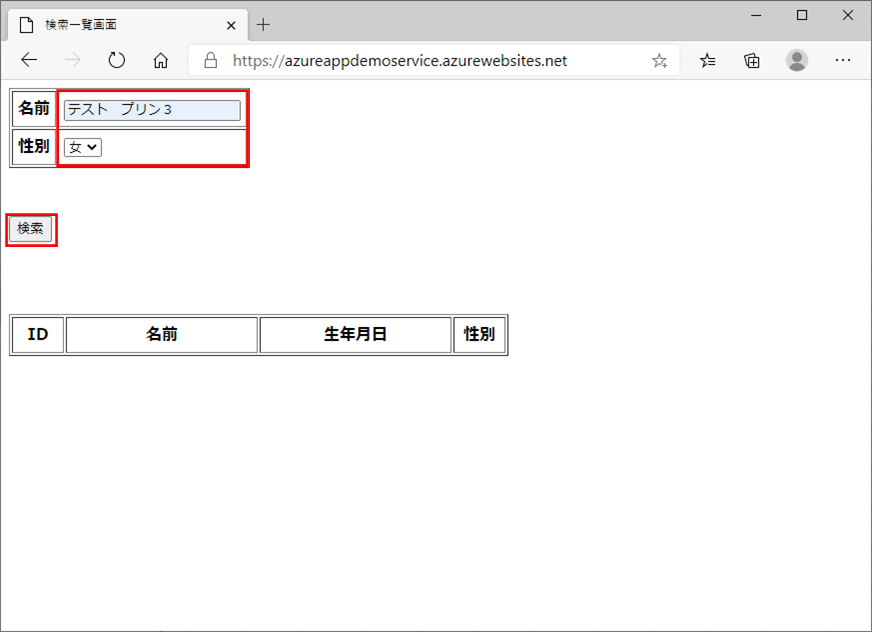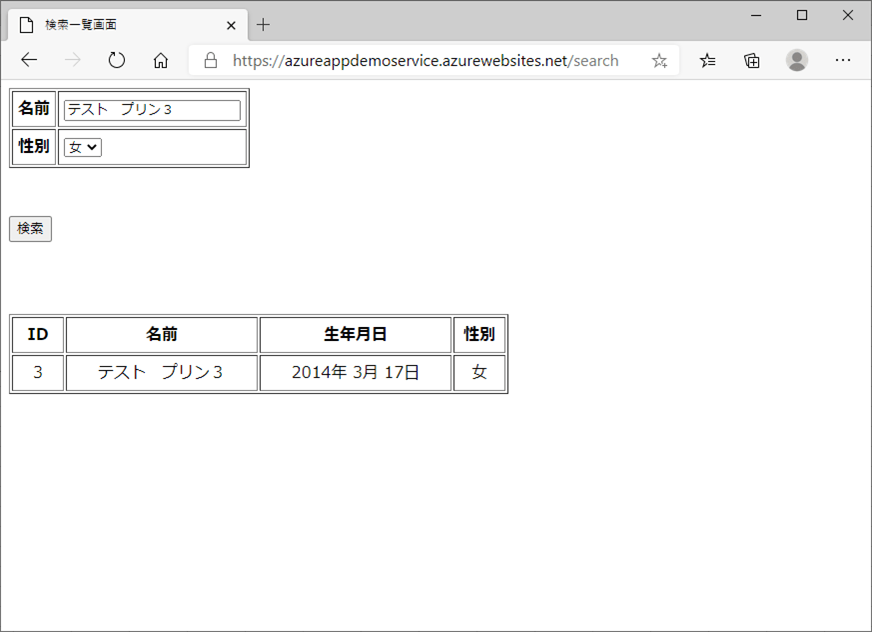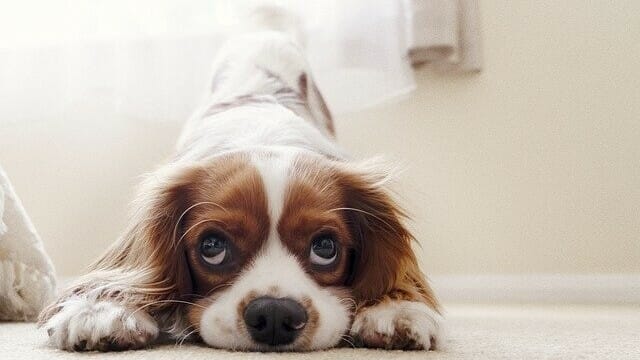Azure App ServiceからAzure Functionsを呼び出す際、Get通信だけでなく、リクエストパラメータを含むPost通信も行うことができる。
今回は、Azure App ServiceからPost通信によってAzure Functionsを呼び出してみたので、そのサンプルプログラムを共有する。
なお、今回のサンプルプログラムは長くなるため、前提条件と完成したサンプルプログラムの実行結果のみ記載し、ソースコードの内容は次回の記事で記載する。
前提条件
下記記事のAzure App Service, Azure Functionsのサンプルプログラムを作成済であること。


また、SQL DatabaseにUSER_DATA, M_SEXテーブルを以下の構造及びデータで作成済であること。
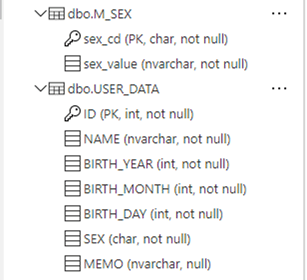
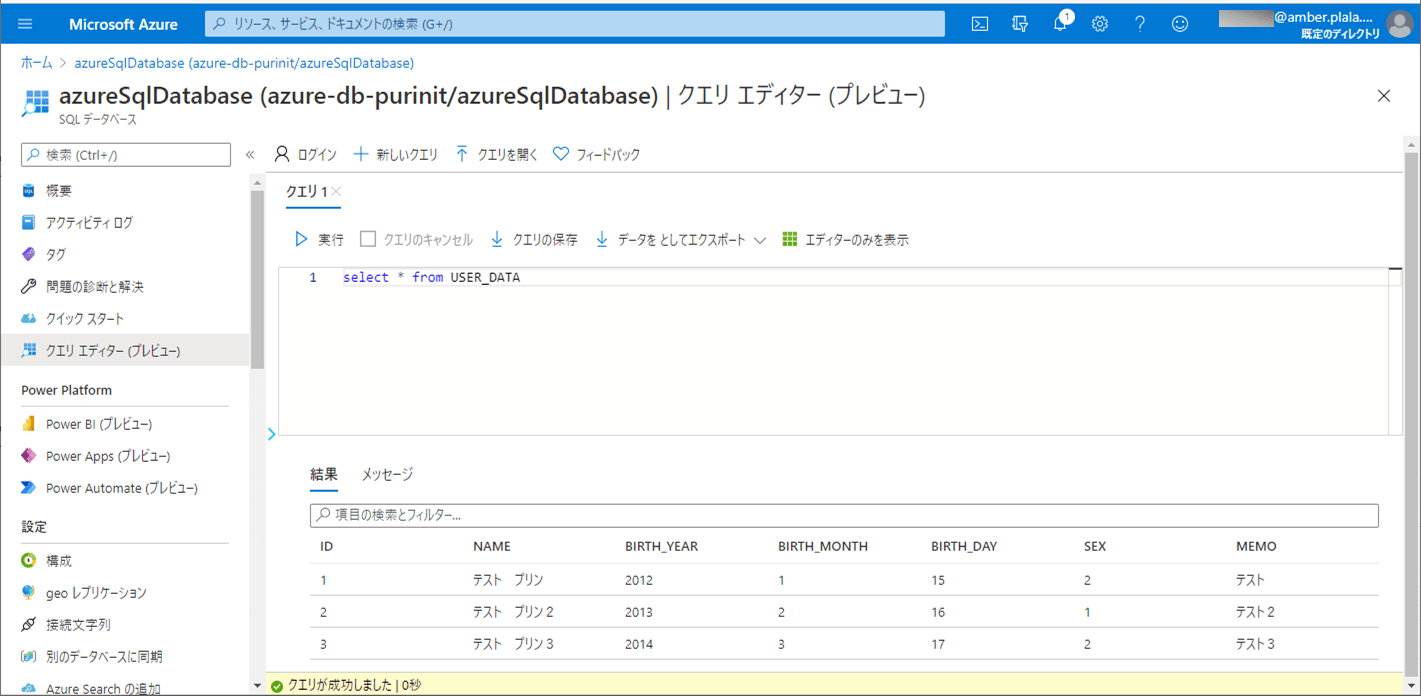
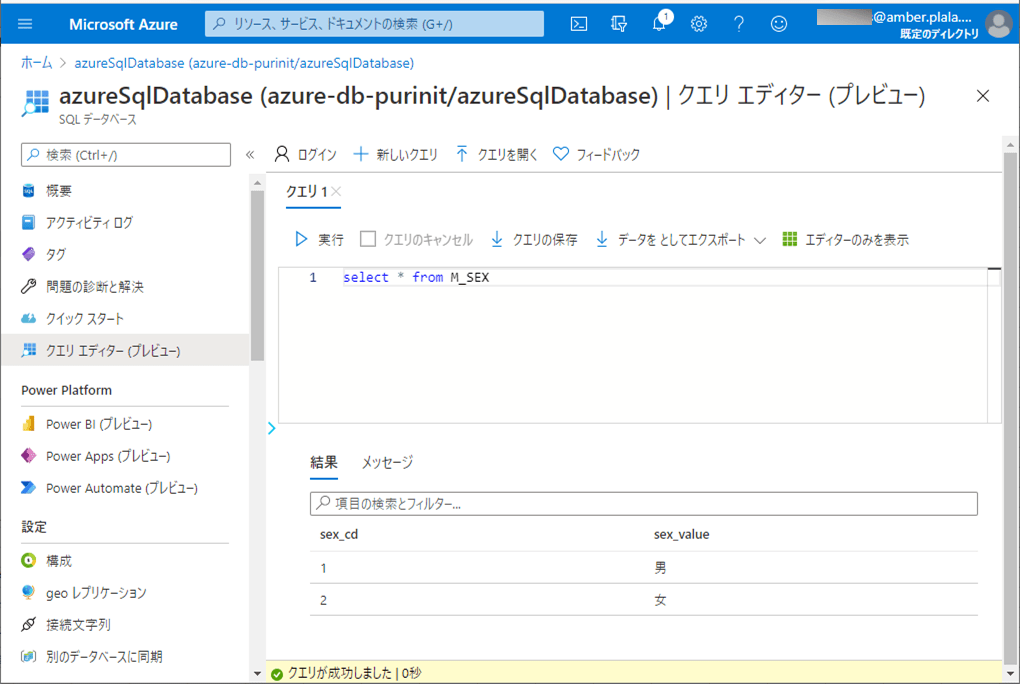
なお、SQL Databaseの操作方法は以下の記事を参照のこと。

さらに、下記記事に従ってSTSにLombokをインストール済であること。

サンプルプログラムの実行結果
サンプルプログラムの実行結果は、以下の通り。
1) ローカル環境でdemoAzureFuncアプリを「mvn azure-functions:run」コマンドで起動する。
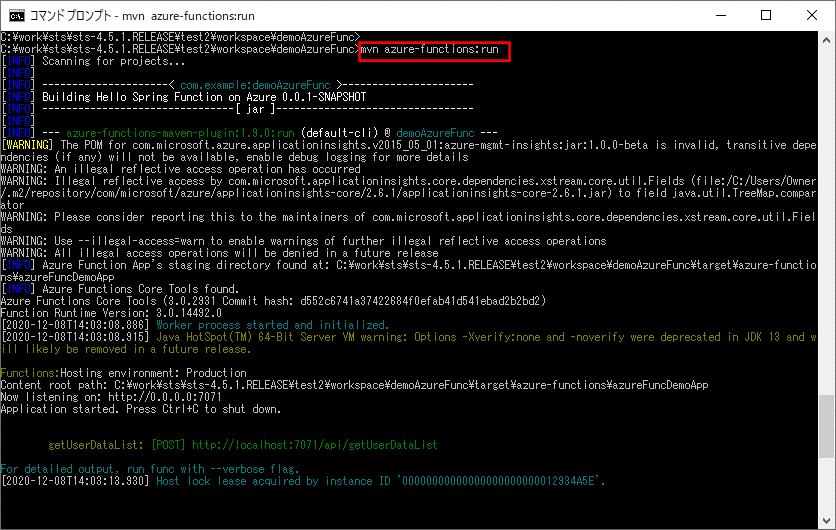
その後、Spring Bootアプリケーションを起動し、「http:// (ホスト名):(ポート番号)」とアクセスすると、以下の画面が表示される。
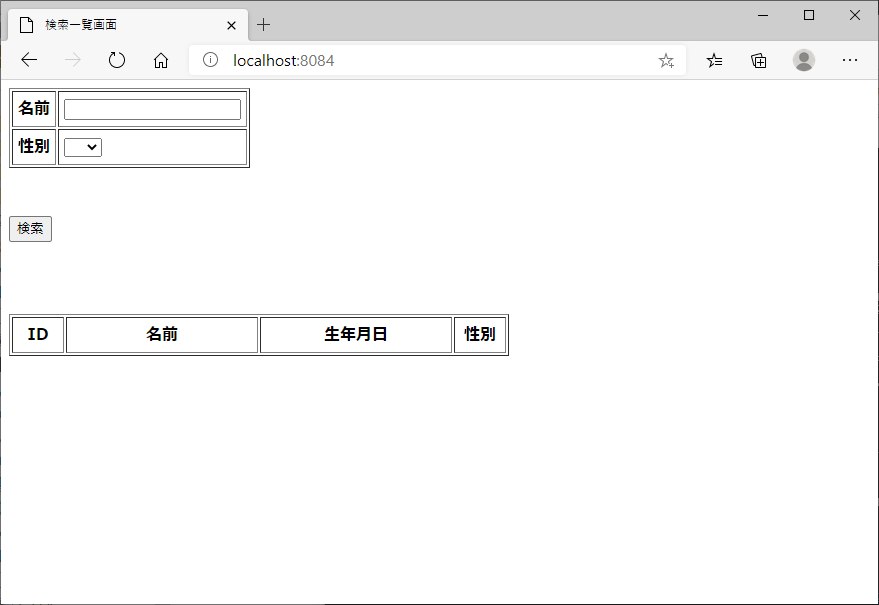
2) 検索条件に何も指定せず「検索」ボタンを押下すると、USER_DATAテーブルの全データが出力される。
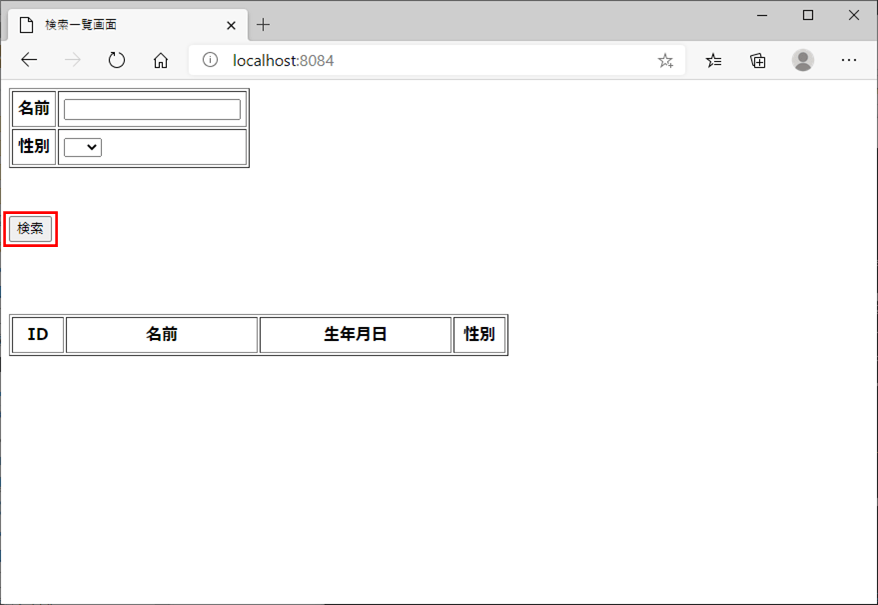
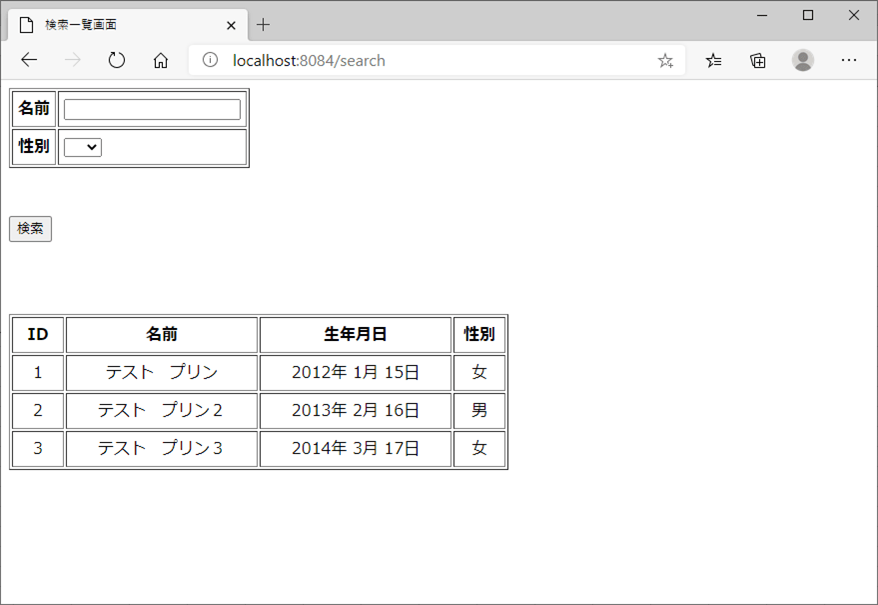
3) 検索条件に「テスト プリン3」、性別に「女」を指定して「検索」ボタンを押下すると、以下のように、条件に合うデータが出力される。
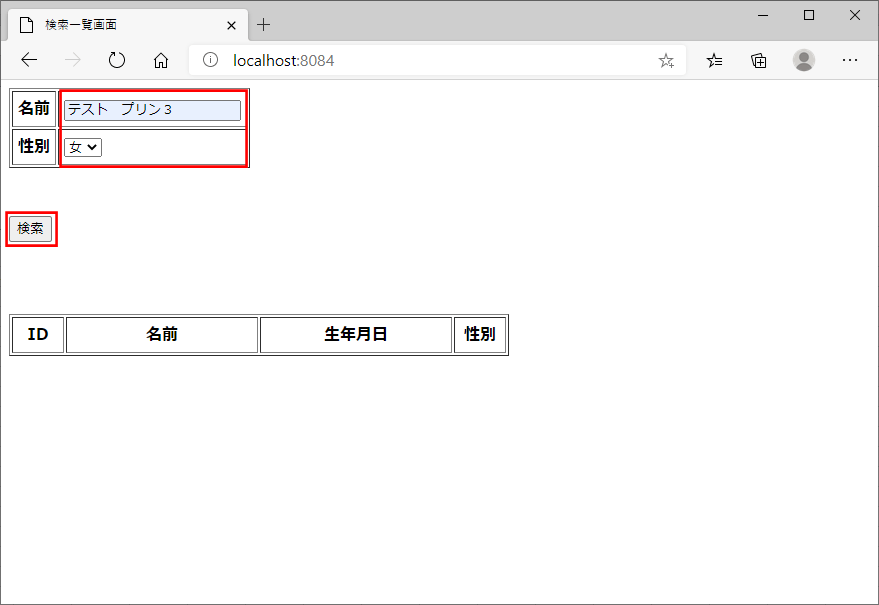
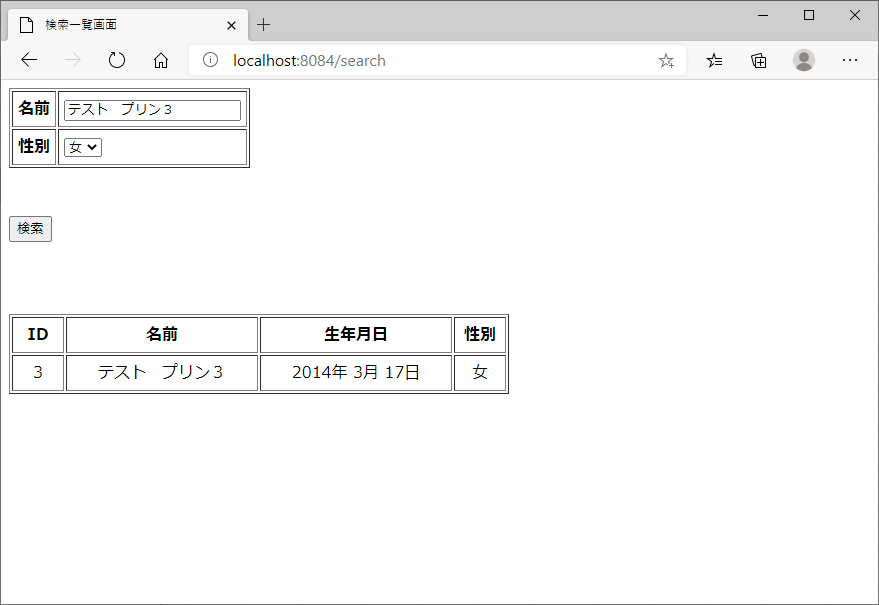
4) ローカル環境でdemoAzureFuncアプリのapplication.propertiesの「demoAzureFunc.urlBase」を以下のように変更する。
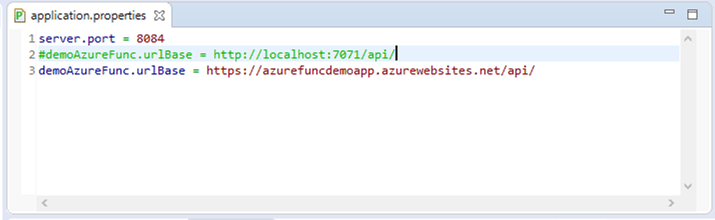
その後、以下のように、Azure App Service、Azure Functions上にサンプルプログラムをデプロイする。
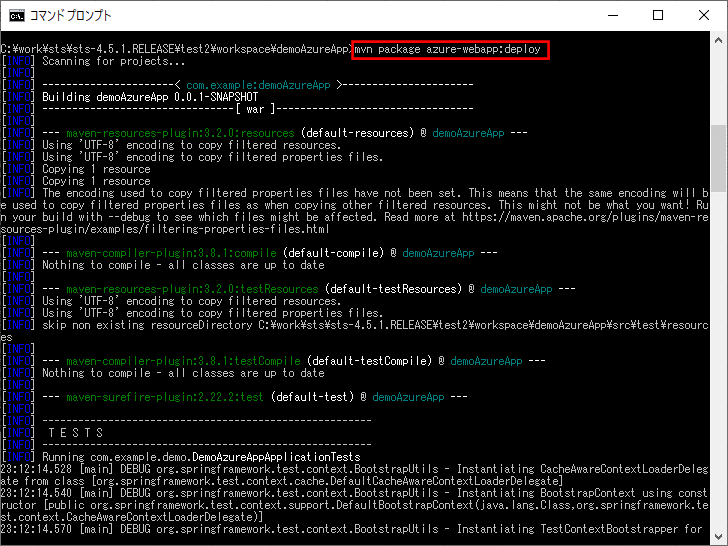
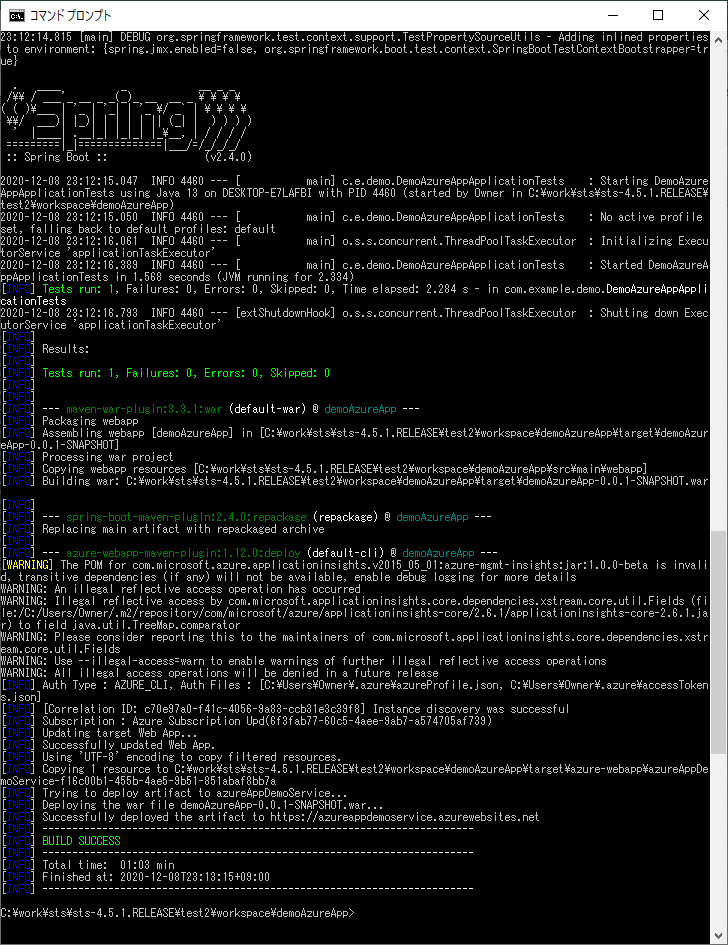
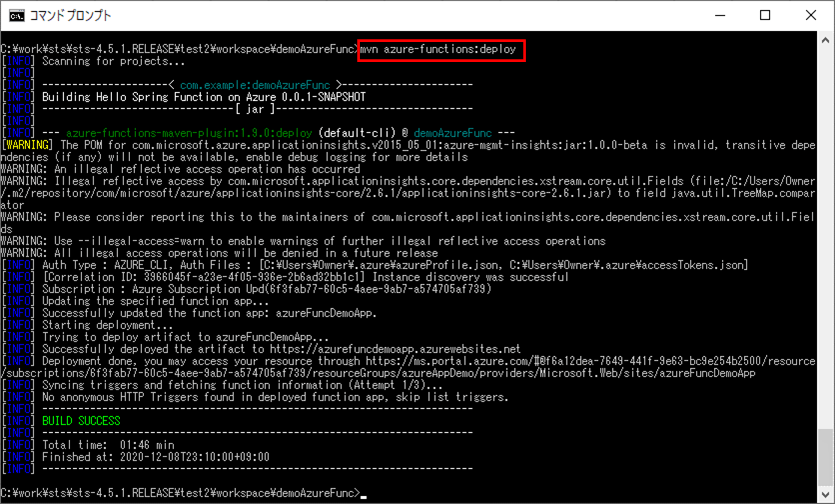
なお、Azure App Serviceにデプロイする過程は、以下の記事の「App ServiceへのSpring Bootを利用したJavaアプリケーションのデプロイ」を参照のこと。

また、Azure Functionsにデプロイする過程は、以下の記事の「Azure FunctionsへのSpring Bootを利用したJavaアプリケーションのデプロイ」を参照のこと。

5) その後、「https://azureappdemoservice.azurewebsites.net/」というAzure App ServiceのURLにアクセスすると、以下の画面が表示される。
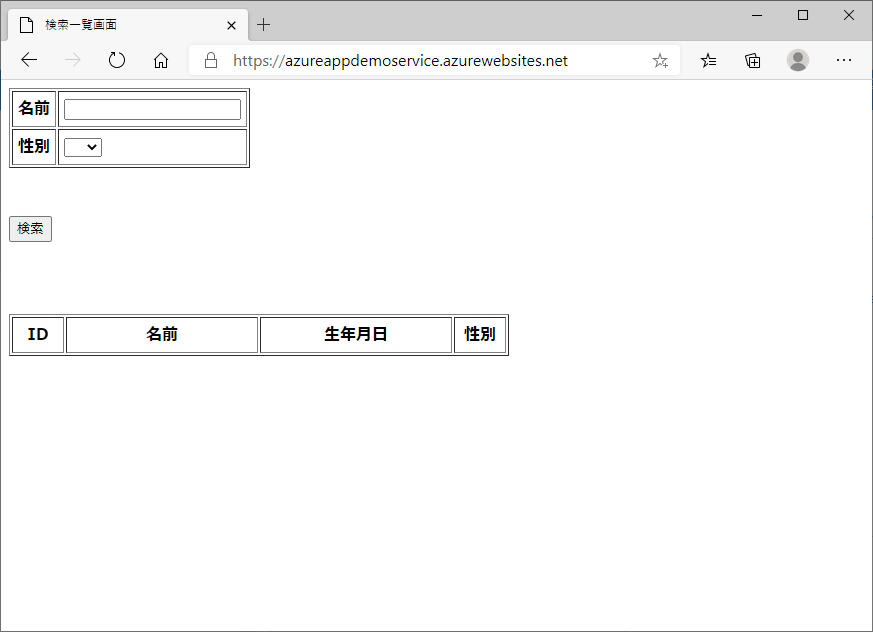
なお、上記URLは、下記Azure App ServiceのURLから確認できる。
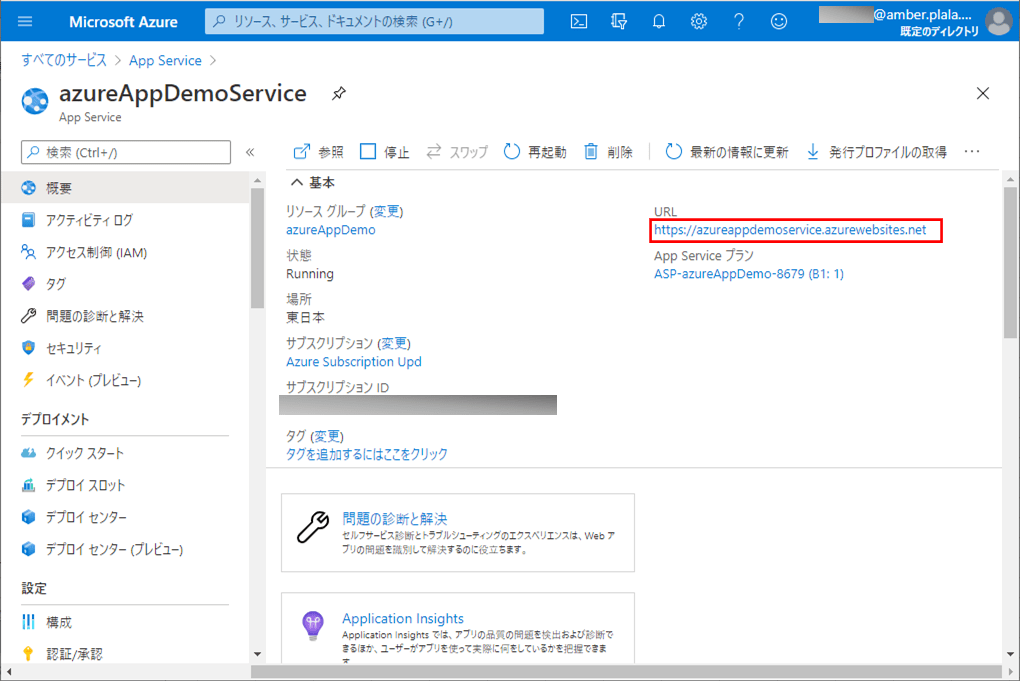
6) 検索条件に何も指定せず「検索」ボタンを押下すると、USER_DATAテーブルの全データが出力される。
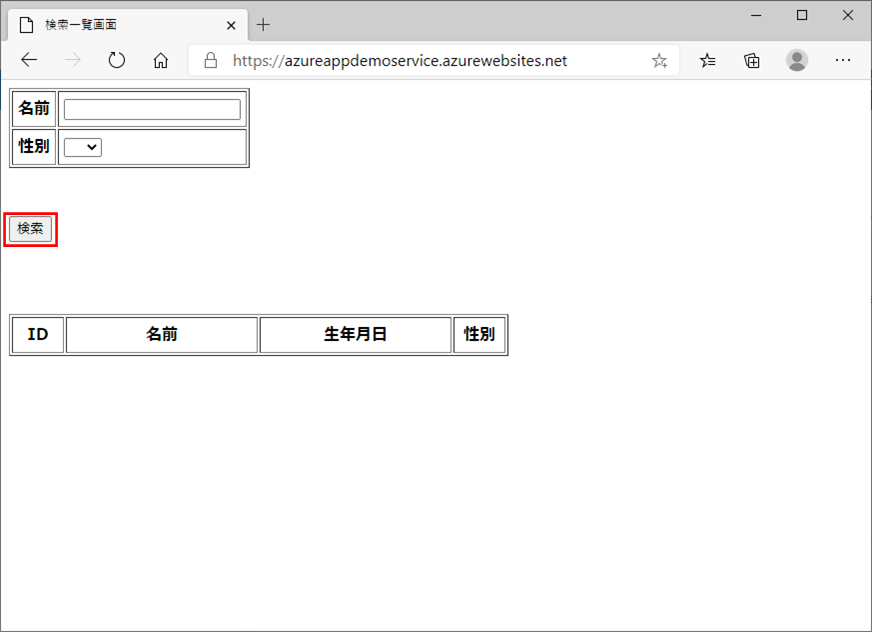
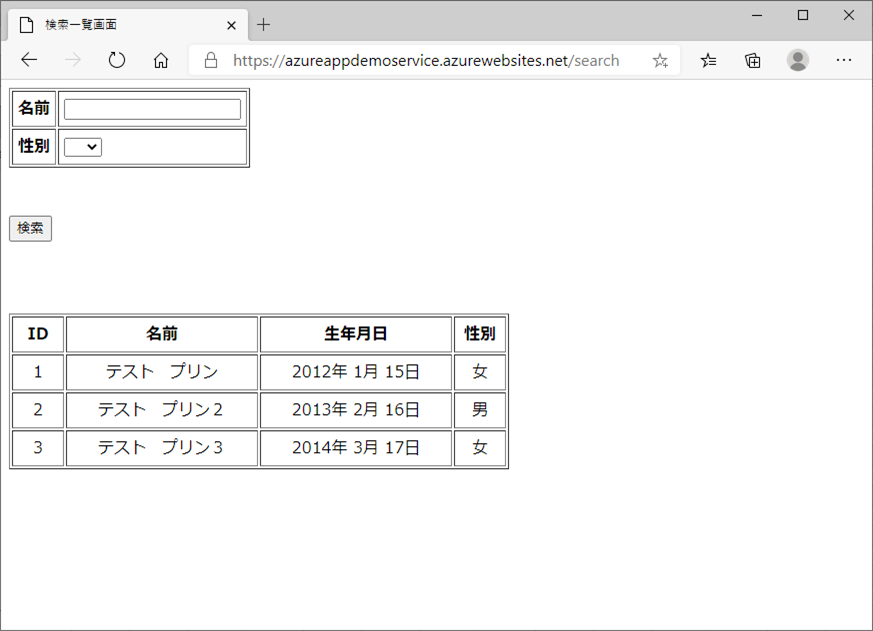
7) 検索条件に「テスト プリン3」、性別に「女」を指定して「検索」ボタンを押下すると、以下のように、条件に合うデータが出力される。